全員お金贈りのキャンペーンで話題のアプリ「kifutown(通称:キフタウン、寄付タウン)」
kifutownは、個人間で誰でも寄付をしてもらったり、誰かに寄付したりできるアプリですが、寄付機能を利用する場合やキャンペーンの当選金を受け取るためにはkifutownのアカウント「ARIGATO ID」でログインする必要があります。
通常、ARIGATO IDは電話番号認証とパスワードなどの必要情報を登録するだけで、すぐに作成できます。しかし、トラブルで登録がうまくできない場合があります。
そこで今回は、ARIGATO IDを登録できない原因と対処方法を解説します。
目次
ARIGATO IDの登録方法
ARIGATO IDを登録する方法を紹介します。手順通りに進めれば簡単に登録できます。
最初に、kifutownアプリをインストールしましょう。iPhoneはApp Storeから、AndroidはPlayストアからダウンロードできます。

スマホにアプリをインストールできたら、アプリを起動させて
※動作確認環境:kifutownアプリバージョン2.4.0、iPhone 13 Pro(iOS15.5)
<ARIGATO IDの作り方>
- kifutownアプリを開きます。
- チュートリアルを進めます。内容を確認し【次へ】をタップしていき、通知を【許可】します。
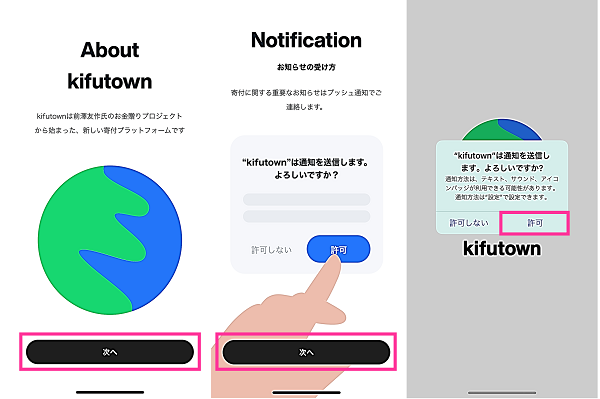
- 右下の【アカウント】⇒画面上の【会員登録・ログイン】の順にタップします。
- 「利用規約」と「プライバシーポリシー」を確認して、【スイッチ】をタップしてオンにします。次に【kifutownをはじめる】をタップします。
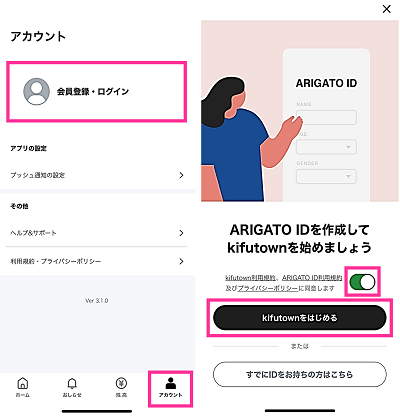
- SMSが使える電話番号を入力して、【認証コードを送信する】をタップします。
- SMSで受信した6桁の数字(認証コード)を入力して、【決定】をタップします。
- パスワードを入力して【決定】をタップします。(英数字・記号を使用して12文字以上で作成してください)
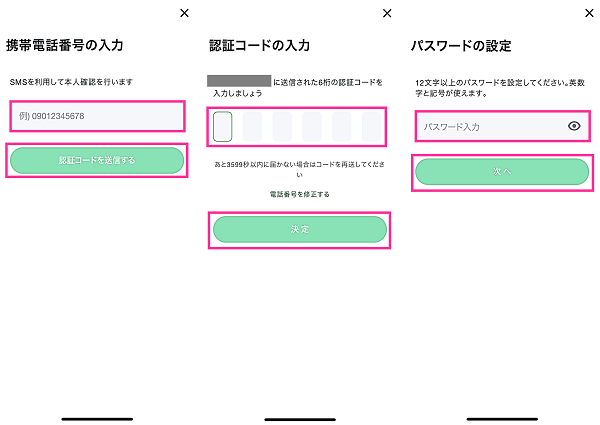
- 再入力を求められるので、同じパスワードをもう一度入力して【決定】をタップします。
- 名前、生年月日、性別を入力して【決定】をタップします。
- 確認画面が表示されます。【決定】をタップします。
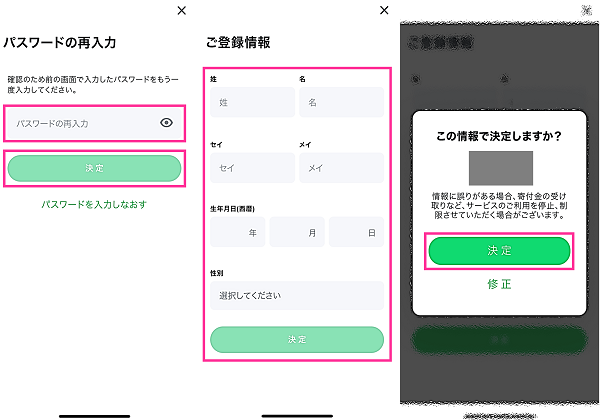
ARIGATO IDを登録できない原因や対処方法
前章の手順を参考に進めても登録できない場合、次のような原因が考えられます。
<主な原因>
- 通信環境の問題
- スマホやアプリのバグ、不具合
- kifutownアプリの障害
- 使い方、入力方法の問題
※動作確認環境:kifutownアプリバージョン2.4.0、iPhone 13 Pro(iOS15.5)、Pixel 3a XL(Android12)
通信環境を改善する
通信状態が不安定なことが原因で、登録中にエラーが発生し登録ができない可能性があります。
電波が圏外、通信速度が遅いなど、不安定な回線に接続している場合は、良好な回線に切り替えるか、電波の強い場所に移動するなどして対策してください。
通信が良好になった状態で登録を行うようにしましょう。
認証コードが届かない場合
ARIGATO IDの登録には、SMSによる電話番号認証が必要になります。
認証コードが届かない場合は、下記の問題がないか確認しましょう。
<主な原因>
- 電話番号を間違えて入力している
- SMSの契約がない電話番号を入力している
- 違うSMSアプリを確認している
- 受信拒否している
最初に考えられるのは、電話番号の入力間違いです。修正は、認証コード入力画面の【電話番号を修正する】をタップして再入力・再送できます。
次に、自身の契約にSMSの契約があるかどうかです。SMSが使えない契約もあるので、SMSを使ったことがない方は注意してください。
複数のSMSアプリをインストールしている場合は、確認しているアプリとは別のものに受信している場合があります。例えば、iPhoneでRakuten LINKでSMSの送受信をしていても、企業からのメッセージは標準のメッセージアプリに届きます。そちらもあわせて確認しておきましょう。
電話番号認証に失敗する場合
認証コードの入力をしても「認証に失敗しました、もう一度お試しください」といったエラーが表示し認証されない場合、次の問題が考えられます。
<主な原因>
- 認証コードを間違えている
- 認証コードの有効期限を過ぎている
認証コードは、直前に入力した電話番号にSMSで届きます。kifutown / ARIGATO IDから届く6桁の認証コードです。届いた数字をkifutownアプリの認証コード入力画面に入れてください。
また、認証コードの有効期限は120分になります。正しい数字を入力していても、時間を超過すると認証されません。
しばらく時間を空ける
kifutownにアクセスが集中し、通信が不安定になっているなど、障害が発生していることも考えられます。
サーバー、システムで障害発生中に登録しても、何度も失敗する可能性があります。復旧するまでしばらくお待ちいただき、安定した状態で登録することをおすすめします。
障害が発生しているかは、Twitterで検索するのがおすすめです。「ARIGATO ID 登録できない」などのキーワードを入力して検索してみましょう。同じ時間帯に同じ不具合のユーザーが複数名いる場合は、障害が起きている可能性が高いです。
kifutownの公式Twitterでも、障害・不具合情報が発信されるので、公式情報もチェックしておきましょう。
kifutownアプリを再起動する
kifutownアプリに限らず、アプリが一時的に不具合を起こす事はよくあります。このようなときは、該当のアプリを再起動することにより、不具合解消を目指します。
アプリの再起動とは、アプリを完全に終了させてから、もう一度起動し直す操作の事を言います。下記の手順でkifutownアプリを再起動してみましょう。
<iPhoneの場合>
- 画面下から上にゆっくりスワイプし、Appスイッチャーが表示したら指を離します(※1)。
- 【kifutownのプレビュー】を上方向にスワイプして終了させます。
- ホーム画面の【kifutownのアイコン】をタップして起動します。
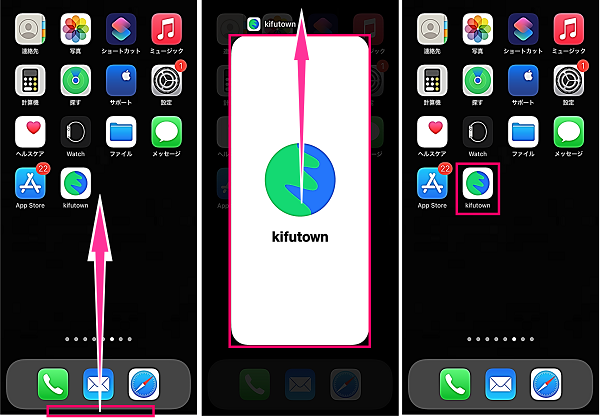
※1:iPhone SEなどのホームボタンがある機種は、ホームボタンをダブルクリックすると、Appスイッチャーが表示します。
<Androidスマホの場合>
- 【マルチタスクボタン】をタップします(※2)。
- 【kifutownのプレビュー】を上方向にスワイプして終了させます。
- 【kifutownのアイコン】をタップして起動します。
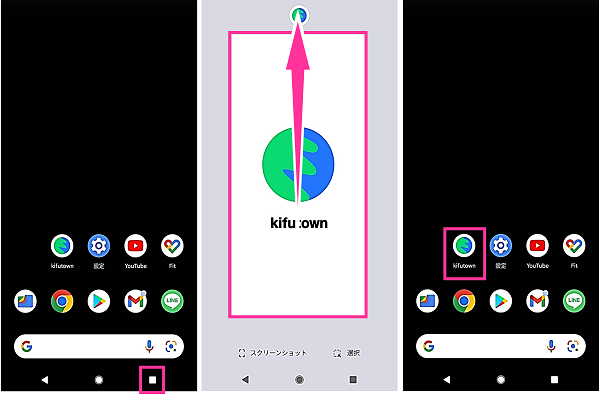
※2:機種や設定などにより、マルチタスク画面の開き方は異なります。
kifutownアプリをアップデートする
kifutownアプリに不具合がある場合、バージョンアップによって解消されるケースがあります。
インストール済みのバージョンでバグなどの異常が見られる場合は、不具合修正されたバージョンへアップデートすると解消します。
<iPhoneの場合>
- App Storeを開きます。
- 【検索】タブをタップして「kifutown」を検索します。
- kifutownの項目にある【アップデート】をタップします。
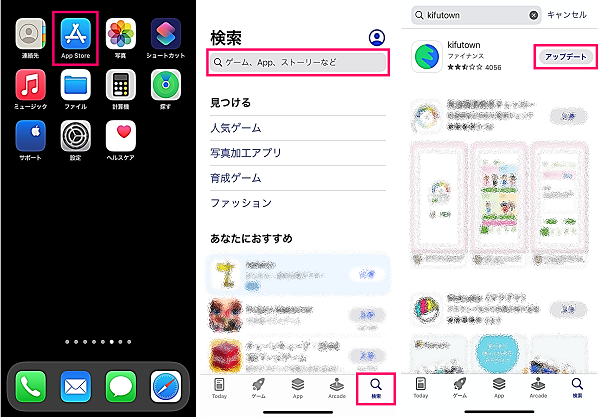
<Androidの場合>
- Playストアを開きます。
- 画面上の検索フォームに入力して「kifutown」を検索します。
- kifutownの項目にある【更新】をタップします。
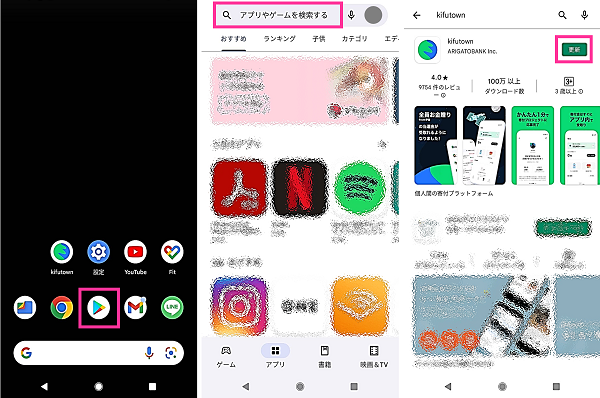
スマホを再起動する
スマホの異常が原因で、アプリに問題が起きることもあります。
スマホのトラブルは、再起動により改善を期待できます。スマホの再起動とは、電源を切ってから、もう一度電源を入れ直す操作の事です。
<iPhoneの場合>
- 【音量ボタン】と【サイドボタン】を電源メニューが表示するまで長押しします。
- 【電源アイコン】を右方向にスライドします。
- 電源がOFFになったことを確認後、【サイドボタン】を長押しします。

<Androidスマホの場合>
- 【電源ボタン】を電源メニューが表示するまで長押しします。
- 【再起動】をタップすると、自動で再起動が行われます。


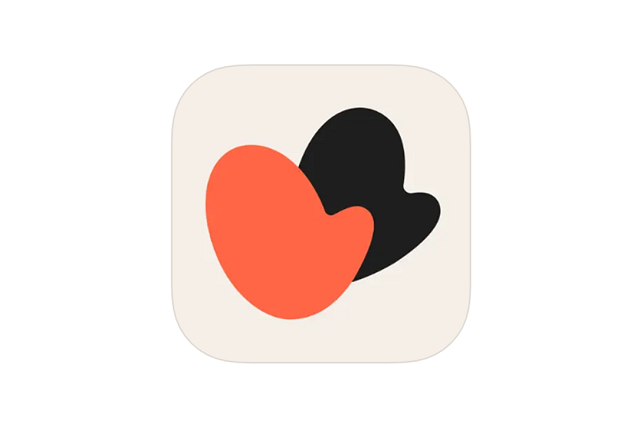



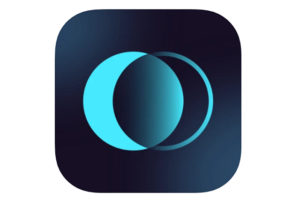









コメントを残す